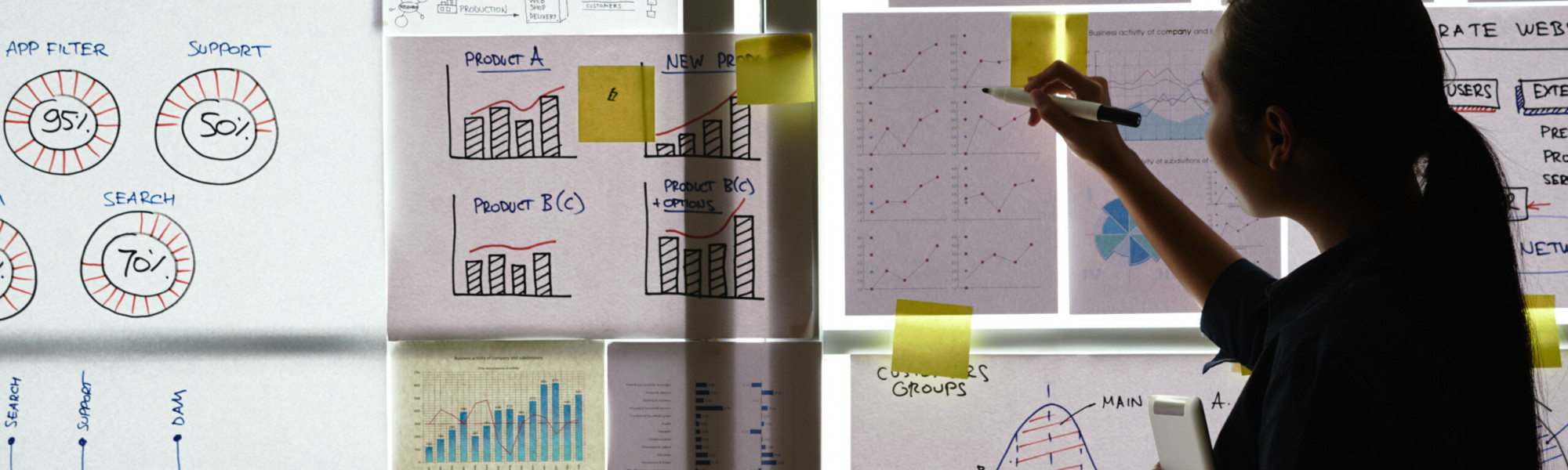Descubra como o Kanban, uma ferramenta visual poderosa, aliada ao Notion, pode otimizar o controle de atividades em projetos. Aprenda a criar e gerenciar um quadro Kanban de forma prática e eficiente.
Controle de Atividades em Projetos
O controle de atividades é uma parte essencial da gestão de qualquer projeto. Isso porque, não adianta caprichar no planejamento se não houver um acompanhamento efetivo da execução.
- A importância do controle de atividades na gestão de projetos
- Relação entre planejamento e execução no contexto do controle de atividades
O que é Kanban e seus benefícios
Kanban é um sistema visual de gestão de trabalho, normalmente representado através de um quadro com colunas. Cada coluna representa o status das atividades, por exemplo: A Fazer, Em Progresso, Teste, Concluído.
- Definição e funcionamento do Kanban
- Benefícios do Kanban na gestão de projetos
Configurando um Quadro Kanban no Notion
O Notion é uma ferramenta muito versátil que permite a criação de quadros Kanban de forma simples e intuitiva. Vamos aprender agora como configurar esse quadro no Notion para controlar as atividades de um projeto.
- Versatilidade do Notion na criação de quadros Kanban
- Passos para configurar um quadro Kanban no Notion
Configurando um Quadro Kanban no Notion
Para criar um quadro Kanban no Notion, comece adicionando uma tabela e configurando a opção ‘Select’ para transformá-la em um campo de seleção. Em seguida, adicione as opções de status desejadas no menu ‘Add Option’.
- Adicionar uma tabela no Notion
- Configurar a opção ‘Select’ para transformá-la em um campo de seleção
- Incluir opções de status desejadas no menu ‘Add Option’
Adicionando Atividades ao Quadro Kanban
Após criar a coluna de Status, adicione as demais colunas para descrever cada atividade, como ‘Descrição da Atividade’, ‘Responsável’, ‘Prazo’ e ‘Etapa do Projeto’. No Notion, é possível adicionar colunas clicando no sinal de ‘+’ na linha superior e renomeá-las conforme a necessidade.
- Adicionar colunas para descrever as atividades
- Inserir informações como descrição, responsável, prazo e etapa do projeto
- Renomear as colunas conforme a necessidade
Atribuindo Responsáveis e Prazos
É crucial atribuir responsáveis e prazos para acompanhar as atividades. No Notion, configure as colunas ‘Responsável’ e ‘Prazo’ com os campos ‘Person’ e ‘Date’ respectivamente, para vincular um membro da equipe a cada atividade e selecionar uma data específica.
- Configurar a coluna ‘Responsável’ com o campo ‘Person’
- Vincular um membro da equipe a cada atividade
- Configurar a coluna ‘Prazo’ com o campo ‘Date’
- Selecionar uma data específica para cada atividade
Configurando Visibilidade e Filtragem
Além disso, é possível configurar filtros e visualizações personalizadas por membro da equipe no Notion, como permitir que cada pessoa visualize apenas as atividades pelas quais é responsável, ou realizar agrupamentos por status, data, etiquetas, entre outros.
- Configurar filtros e visualizações personalizadas por membro da equipe
- Permitir que cada pessoa visualize apenas as atividades pelas quais é responsável
- Realizar agrupamentos por status, data, etiquetas, entre outros
Utilizando o Quadro Kanban
Com o quadro Kanban configurado, é possível controlar o andamento das atividades, movendo-as entre colunas para refletir seu status atual, e adicionando comentários para registrar o progresso ou problemas encontrados.
- Controlar o andamento das atividades no quadro Kanban
- Movimentar as atividades entre colunas para refletir seu status atual
- Adicionar comentários para registrar o progresso ou problemas encontrados
Registro de Histórico
Aqui fica registrado o histórico daquela tarefa específica para futura referência. Incentive também o responsável pela atividade a fazer o mesmo, reportando o andamento, dificuldades, conclusão, etc. Isso ajuda muito no acompanhamento.
- Manter um registro histórico das tarefas realizadas é essencial para referência futura
- Incentivar a equipe a registrar o andamento, dificuldades e conclusão das atividades
- O registro de histórico auxilia no acompanhamento e na análise de desempenho
Filtrando por Responsável, Status, etc
Conforme o quadro Kanban vai ficando maior, visualizar todas as atividades ao mesmo tempo pode ficar complicado. Por isso, o ideal é utilizar os filtros disponíveis para focar apenas nas atividades relevantes no momento.
- O uso de filtros facilita a visualização das atividades relevantes em quadros Kanban maiores
- Filtrar por responsável, status, data e etiquetas ajuda a focar nas atividades mais importantes
- Os filtros permitem encontrar rapidamente as informações desejadas, poupando tempo e aumentando a eficiência
Gerando Relatórios
Uma funcionalidade muito útil do Notion é a possibilidade de gerar relatórios automatizados com base nos dados do quadro Kanban.
- O Notion permite a geração de relatórios automatizados com base nos dados do quadro Kanban
- Relatórios podem ser criados por período, responsável, status, entre outros recortes
- Os relatórios permitem análise de desempenho da equipe e identificação de áreas para melhorias
Boas Práticas para Gestão de Atividades
Aqui estão algumas boas práticas finais para garantir bons resultados com o uso do quadro Kanban:
- Incluir todas as atividades relevantes, independentemente do tamanho, para maior visibilidade e controle
- Definir claramente responsáveis e prazos realistas para cada item, direcionando a equipe
- Ênfase na atualização constante do status das atividades para manter os dados atualizados e úteis
- Utilizar etiquetas e filtros para organização visual, evitando poluição visual
- Criar um histórico com comentários relevantes em cada atividade para fornecer mais informações para análise
- Gerar relatórios periódicos para análise de desempenho e identificação de lições aprendidas
- Revisitar periodicamente a ferramenta para limpeza e atualização, mantendo o quadro enxuto
Conclusão
Com a implementação do Kanban no Notion, você poderá elevar o controle e produtividade da sua equipe. Este guia abrangente oferece as informações necessárias para adaptar os conceitos apresentados à sua realidade e obter sucesso na gestão ágil de projetos.